人生本是一个不断学习的过程,在这个过程中,图老师就是你们的好帮手,下面分享的在Word2025公式中添加手写体字母懂iphone的网友们快点来了解吧!
【 tulaoshi.com - word 】
第1步,打开Word2010文档窗口,单击需要添加手写体字母的公式使其处于编辑状态,并将插入条光标定位到目标位置,如图1所示。
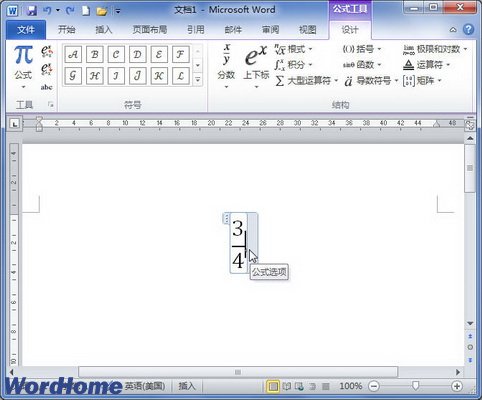
图1单击需要添加手写体字母的公式
第2步,在公式工具/设计功能区的符号分组中单击其他按钮打开符号面板,然后单击顶部的下拉三角按钮。在打开的下拉菜单中选择手写体选项,并在打开的手写体字母面板中选择所需的手写体字母即可,如图2所示。

图2 选择添加手写体字母
第1步,打开Word2010文档窗口,单击公式使其处于编辑状态。
第2步,单击公式右侧的下拉三角按钮,选择专业型或线性命令在两种公式布局间进行切换,如图1所示。
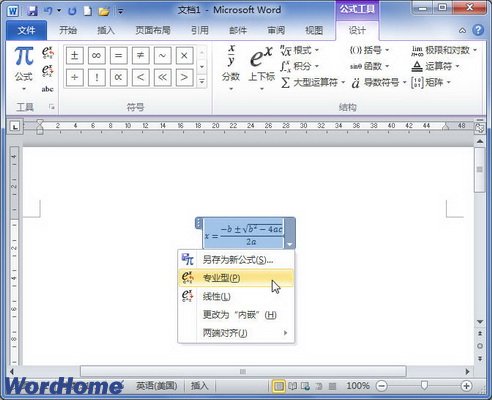
图1 选择专业型或线性命令
小提示:用户还可以在公式工具/设计功能区的工具分组中单击专业型或线性按钮切换公式布局,如图2所示。
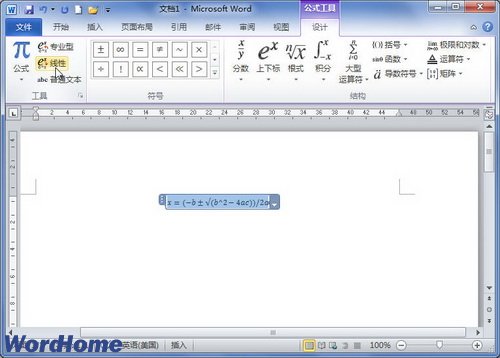
图2 单击专业型或线性按钮
第1步,打开Word2010文档窗口,单击需要保存到公式库中的公式使其处于编辑或选中状态,然后单击公式选项按钮,并在打开的菜单中选择另存为新公式命令,如图2011072807所示。
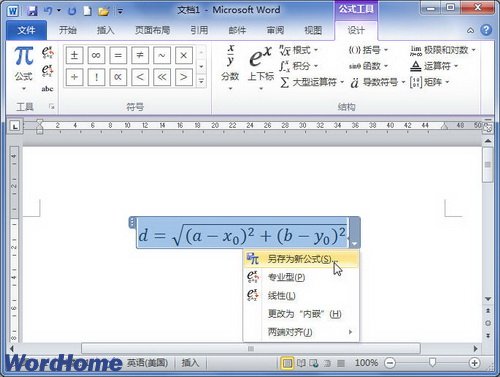
图2011072807 另存为新公式命令
(本文来源于图老师网站,更多请访问http://www.tulaoshi.com/wjc/)第2步,打开新建构建基块对话框,在名称编辑框中输入公式名称,其他选项保持默认设置,并单击确定按钮,如图2011072808所示。

图2011072808 Word2010新建构建基块对话框
小提示:保存到Word2010公式库中的自定义公式将在公式工具/设计功能区工具分组中的公式列表中找到,同时用户也可以在公式列表中选择将所选内容保存到公式库命令保存新公式,如图2011070809所示。
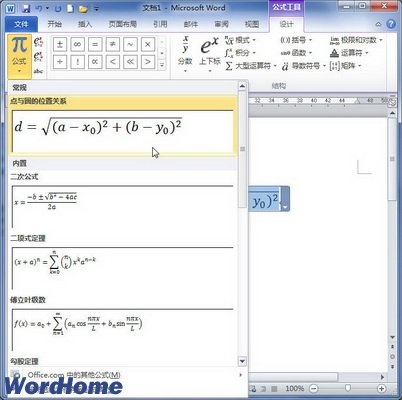
图2011072809 使用公式库中的自定义公式tuLaoShi.com
Word2010文档中的公式同样具有普通文本的某些特点,因此用户可以为公式设置字体、字号、颜色、加粗、倾斜等格式。
Word2010公式的默认字体是Cambria Math,该字体是Word2010中惟一完全支持公式编辑器中所有数学符号的字体,因此如果没有特殊要求,建议使用该默认字体。另外,Word2010公式中的字母格式默认是倾斜的。而对于字号、颜色、加粗等格式设置,则在选中整个公式或单个字符的情况下,可以在开始功能区的字体分组中分别进行,如图1所示。
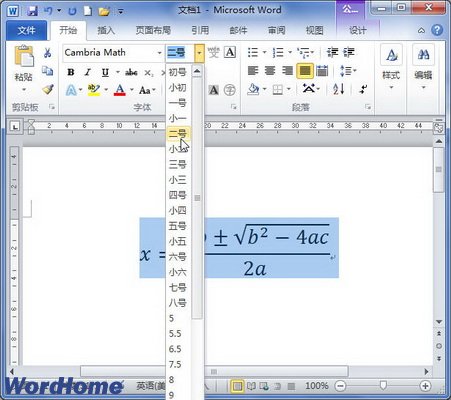
图1 设置公式字号
第1步,打开Word2010文档窗口,单击需要添加几何学符号的公式使其处于编辑状态,并将插入条光标定位到目标位置,如图1所示。
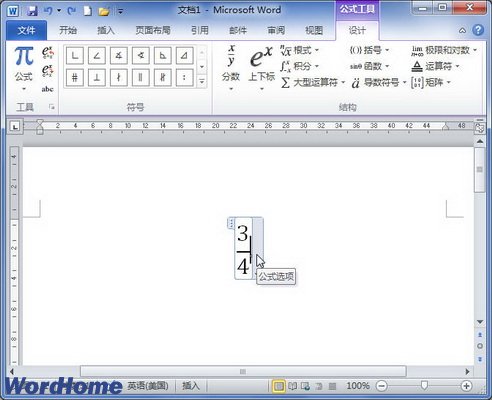
图1 单击需要添加几何学符号的公式
(本文来源于图老师网站,更多请访问http://www.tulaoshi.com/wjc/)第2步,在公式工具/设计功能区的符号分组中单击其他按钮打开符号面板,然后单击顶部的下拉三角按钮。在打开的下拉菜单中选择几何学选项,并在打开的几何学符号面板中选择所需的几何学符号即可,如图2所示。

图2选择添加几何学符号
在Word2010文档中,公式属于嵌入式对象,因此不能像文本框、图片等对象一样设置为非嵌入式文字环绕方式后在文档中自由移动。用户只图老师能在水平方向上设置公式左对齐、居中、右对齐,具体设置方法为:
单击Word2010公式使其处于编缉状态,然后单击公式右侧的公式选项下拉三角按钮,在打开的下拉菜单中指向两端对齐命令,并在打开的下一级菜单中选择左对齐、居中、右对齐或整体居中选项,如图1所示。
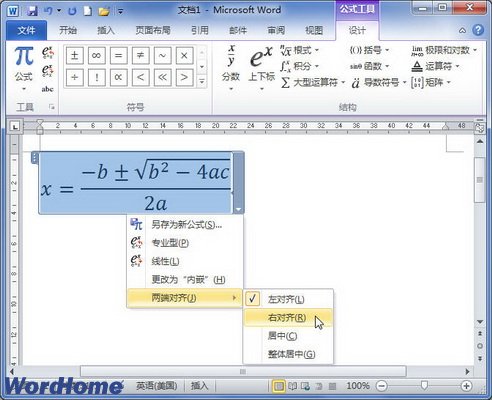
图1选择公式水平对齐方式
小提示:用户还可以在Word2010文档窗口开始功能区的段落分组中设置公式的对齐方式,如图2所示。
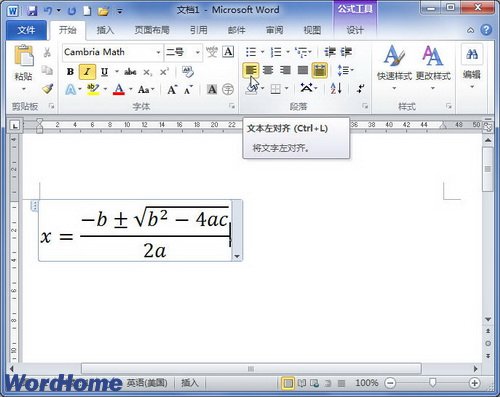
图2 在段落分组中设置公式对齐方式
由于公式属于嵌入式对象,因此它不能像图片或剪贴画一样设置文字环绕方式,从而能够在Word2010文档中自由移动。不过用户可以将公式放置在文本框中,从而间接设置其文字环绕方式,操作步骤如下所述:
第1步,打开Word2010文档窗口,切换到插入功能区。在文本分组中单击文本框按钮,并在打开的文本框面板中选择绘制文本框命令,如图2011072801所示。
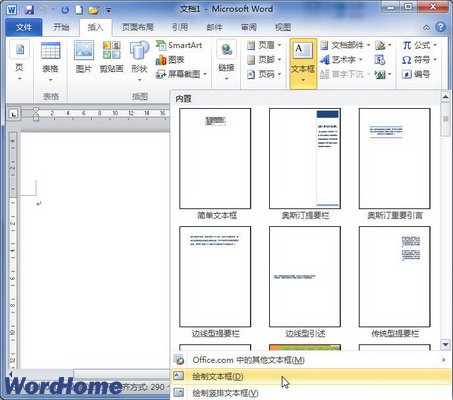
图2011072801 选择绘制文本框命令
第2步,在Word2010文档中拖动鼠标左键绘制一个文本框,然后单击公式控制手柄选中公式。在开始功能区的剪贴板分组中分别单击剪切和粘Tulaoshi.com贴命令将公式移动到文本框中。调整文本框大小使其匹配公式大小,如图2011072802所示。

图2011072802 将公式移动到文本框
第3步,右键单击文本框边框,在打开的快截菜单中选择其他布局选项命令,如图2011072803所示。

图2011072803 选择其他布局选项命令
第4步,打开布局对话框,切换到文字环绕选项卡。在环绕方式列表中选择除嵌入型以外的任意文字环绕方式(例如选择紧密型),并单击确定按钮,如图2011072804所示。
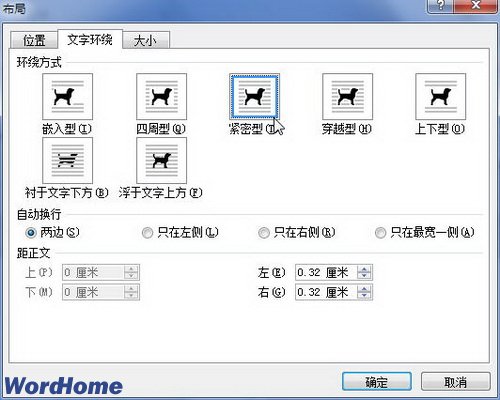
图2011072804 选择文本框文字环绕方式
第5步,再次右键单击文本框边框,在打开的快捷菜单中选择设置形状格式命令,如图2011072805所示。

图2011072805 选择设置形状格式命令
第6步,打开设置形状格式对话框,切换到线条颜色选项卡。选中无线条单选框,并单击关闭按钮取消显示文本框的边框,从而使文本框和公式融在视觉效果上为一体,如图2011072806所示。

图2011072806 选中无线条单选框
来源:http://www.tulaoshi.com/n/20160401/2102391.html
看过《在Word2025公式中添加手写体字母》的人还看了以下文章 更多>>